|
|
Ouvre une nouvelle fenêtre |
||
|
|
Ouvre une nouvelle fenêtre en mode navigation privée |
||
|
|
Ouvrez un nouvel onglet et sautez dessus |
||
|
|
Rouvrez le dernier onglet fermé et sautez dessus |
||
|
|
Aller au prochain onglet ouvert |
||
|
ou
|
|||
|
|
Aller à l'onglet précédent ouvert |
||
|
ou
|
|||
|
|
... à Ctrl + 8: Aller à un onglet spécifique |
||
|
|
Aller au dernier onglet |
||
|
|
Ouvrez votre page d'accueil dans l'onglet actuel |
||
|
|
Ouvrez la page précédente de votre historique de navigation dans l'onglet en cours. |
||
|
|
Ouvrez la page suivante de votre historique de navigation dans l'onglet en cours |
||
|
|
Fermer l'onglet en cours |
||
|
ou
|
|||
|
|
Fermez tous les onglets ouverts et le navigateur |
||
|
|
Minimiser la fenêtre en cours |
||
|
|
Maximiser la fenêtre en cours |
||
|
|
Fermer la fenêtre en cours |
||
|
|
Quitter Google Chrome |
Publicité
|
|
Navigation au clavier |
||
|
|
Ouvrez le menu Chrome |
||
|
ou
|
|||
|
ou
|
|||
|
|
Afficher ou masquer la barre de favoris |
||
|
|
Ouvrez le gestionnaire de favoris |
||
|
|
Ouvrez la page Historique dans un nouvel onglet |
||
|
|
Ouvrez la page Téléchargements dans un nouvel onglet |
||
|
|
Ouvrez le gestionnaire de tâches Chrome |
||
|
|
Activer le premier élément de la barre d'outils Chrome |
||
|
|
Basculer le focus vers l'avant entre la barre d'adresse, la barre de signets (si affichée) et le contenu de la page |
||
|
|
Basculer le focus vers l'arrière entre la barre d'adresse, la barre de signets (si affichée) et le contenu de la page |
||
|
|
ou F3 Ouvrez la barre de recherche pour rechercher la page en cours. |
||
|
|
Passer au prochain match de votre recherche Barre de recherche |
||
|
|
Aller au match précédent à votre recherche Barre de recherche |
||
|
|
ou F12 Open Developer Tools |
||
|
|
Ouvrez les options Effacer les données de navigation |
||
|
|
Ouvrez le centre d'aide Chrome dans un nouvel onglet. |
||
|
|
Connectez-vous à un autre utilisateur ou naviguez en tant qu'invité |
||
|
|
Ouvrir un formulaire de feedback |
|
|
Rechercher avec votre moteur de recherche par défaut |
||
|
|
Appuyez sur l'onglet après avoir saisi le nom du moteur de recherche pour effectuer une recherche à l'aide d'un moteur de recherche différent. |
||
|
|
Appuyez dessus après avoir tapé le nom du site pour ajouter www. et .com vers un nom de site et ouvrez-le dans l'onglet en cours |
||
|
|
Utilisez-le après avoir saisi un terme de recherche pour ouvrir un nouvel onglet et effectuer une recherche Google. |
||
|
|
Aller à la barre d'adresse |
||
|
ou
|
|||
|
ou
|
|||
|
|
Rechercher de n'importe où sur la page |
||
|
ou
|
|||
|
|
Supprimer les prévisions de votre barre d'adresse (sélectionnez avec la flèche vers le bas) |
|
|
Options ouvertes pour imprimer la page en cours |
||
|
|
Options ouvertes pour enregistrer la page actuelle |
||
|
|
Recharger la page en cours |
||
|
ou
|
|||
|
|
Recharger la page en cours, en ignorant le contenu mis en cache |
||
|
ou
|
|||
Publicité |
|||
|
|
Arrête le chargement de la page |
||
|
|
Parcourez les éléments cliquables |
||
|
|
Parcourir les éléments cliquables en arrière |
||
|
|
Ouvrez un fichier de votre ordinateur dans Chrome |
||
|
|
Afficher le code source HTML non éditable pour la page en cours |
||
|
|
Enregistrer votre page Web actuelle en tant que signet |
||
|
|
Enregistrer tous les onglets ouverts en tant que signets dans un nouveau dossier |
||
|
|
Activer ou désactiver le mode plein écran |
||
|
|
Tout agrandir sur la page |
||
|
|
Tout réduire sur la page |
||
|
|
Remettre tout le contenu de la page à sa taille par défaut |
||
|
|
Faites défiler une page Web, un écran à la fois |
||
|
ou
|
|||
|
|
ou PgUp Faites défiler une page Web, un écran à la fois |
||
|
|
Allez en haut de la page |
||
|
|
Aller au bas de la page |
||
|
|
Défiler horizontalement sur la page |
||
|
|
Déplacez votre curseur au début du mot précédent dans un champ de texte |
||
|
|
Déplacez votre curseur à l'arrière du mot suivant dans un champ de texte |
||
|
|
Supprimer le mot précédent dans un champ de texte |
||
|
|
Déplacer le focus sur une notification |
||
|
|
Autoriser dans une notification |
||
|
|
Refuser dans une notification |
||
|
|
Ouvrir la page d'accueil dans l'onglet en cours |
||
|
Ces raccourcis vous obligent à utiliser votre souris.
|
|||
|
Faites glisser un lien vers un onglet pour ouvrir un lien dans un onglet en cours (souris uniquement) |
|||
|
|
Cliquez sur un lien pour ouvrir un lien dans un nouvel onglet en arrière-plan |
||
|
|
Cliquez sur un lien pour ouvrir un lien et y accéder. |
||
|
Faites glisser un lien vers une zone vide de la bande d'onglets pour ouvrir un lien et accédez-y (souris uniquement) |
|||
|
|
Ouvrir un lien dans une nouvelle fenêtre |
||
|
|
Ouvrir lien ou formulaire résultant dans une nouvelle fenêtre |
||
|
Faites glisser l'onglet hors de la bande pour ouvrir un onglet dans une nouvelle fenêtre (souris uniquement). |
|||
|
Faites glisser l'onglet dans une fenêtre existante pour déplacer un onglet dans une fenêtre en cours (souris uniquement) |
|||
|
Appuyez sur Echap en faisant glisser. Ramène un onglet à sa position d'origine
|
|||
|
Faites glisser l'adresse Web dans la barre des signets. Enregistrez la page Web actuelle en tant que signet. |
|||
|
|
... sur un lien pour télécharger la cible d'un lien |
||
|
... sur Précédent ou Suivant, ou cliquez et maintenez les boutons Précédent ou Suivant pour afficher votre historique de navigation |
|||
|
... une zone vide de la bande d'onglets pour basculer entre les modes maximisé et fenêtré |
|||
|
|
Tout agrandir sur la page |
||
|
|
Tout réduire sur la page |
||
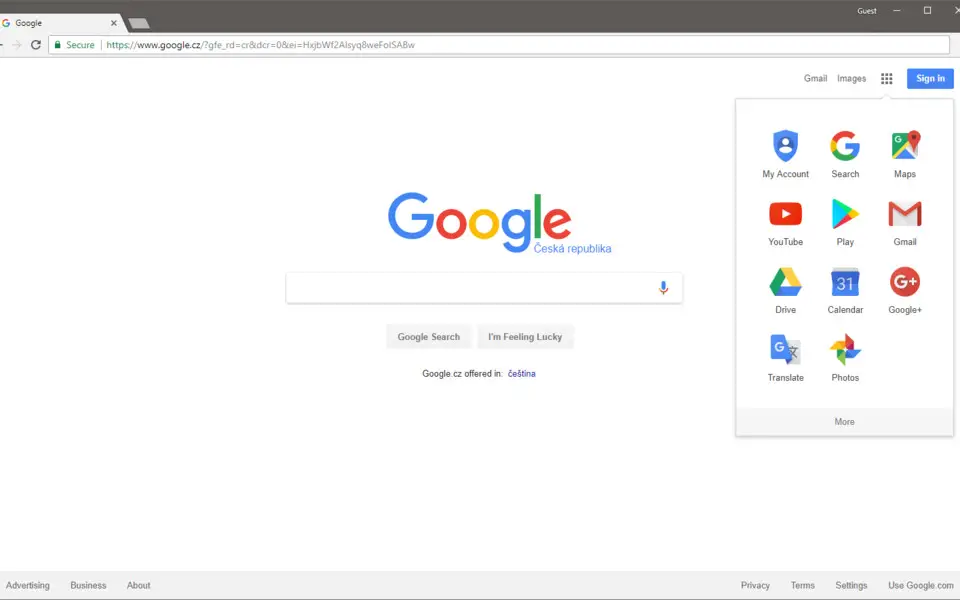


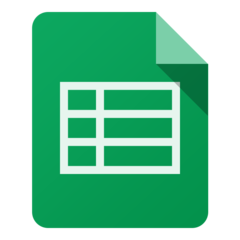


Quel est votre raccourci clavier préféré Google Chrome Avez-vous des conseils utiles pour le programme ? Faire savoir aux autres.
1106298 62
498136 4
411175 23
365732 5
306750
277187 1
Il y a 1 heure
Il y a 16 heures Mis à jour !
Il y a 22 heures Mis à jour !
Hier
Il y a 3 jours
Il y a 3 jours
En son yazılar